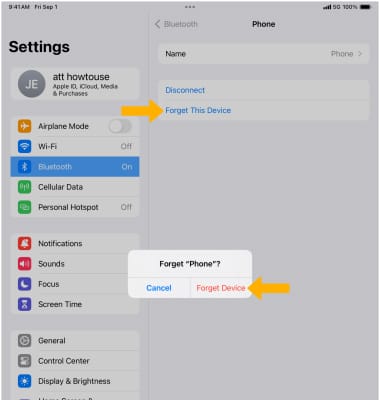Bluetooth
Conoce cómo activar o desactivar Bluetooth, escanear y conectarse a otros dispositivos con Bluetooth y desconectar un dispositivo conectado.
En este tutorial, aprenderás a hacer lo siguiente:
• Enciende o apaga rápidamente Bluetooth
• Activar o desactivar Bluetooth a través de las configuraciones
• Conecta con un dispositivo
• Desconecta un dispositivo
Enciende o apaga rápidamente Bluetooth
Deslízate hacia abajo desde la esquina superior derecha de la pantalla para tener acceso al centro de control, luego selecciona el
ícono Bluetooth . 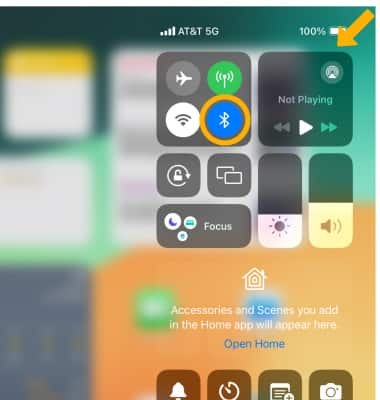
Activar o desactivar Bluetooth a través de las configuraciones
1. En la pantalla principal, selecciona la ![]() aplicación Settings.
aplicación Settings.
2. Selecciona Bluetooth. Selecciona el ![]() botón Bluetooth para activarlo y desactivarlo.
botón Bluetooth para activarlo y desactivarlo.
Importante: para optimizar la duración de la batería, desactiva el Bluetooth cuando no lo uses. 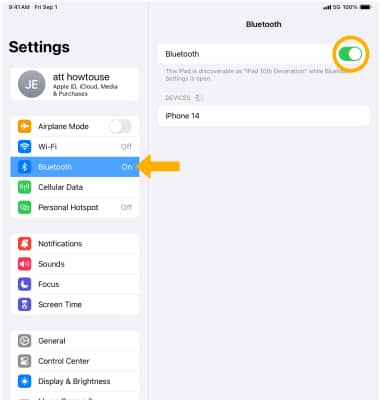
Conecta con un dispositivo
1. El dispositivo buscará dispositivos automáticamente. Aparecerán los dispositivos disponibles. Para conectar a un dispositivo, selecciona el
dispositivo que desees.
Importante: Para obtener más información sobre cómo conectar, consulta el artículo de ayuda de Apple Conectar un accesorio Bluetooth de terceros con tu iPhone o iPad. 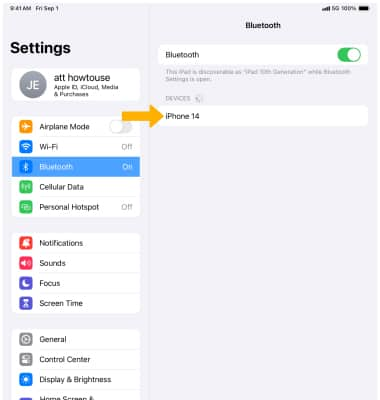
2. Selecciona Pair cuando se indique una solicitud de conexión. 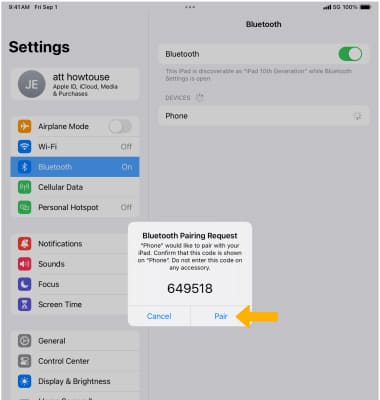
Desconecta un dispositivo
1. Selecciona el ![]() ícono Info al lado del dispositivo deseado.
ícono Info al lado del dispositivo deseado.
2. Selecciona Disconnect. 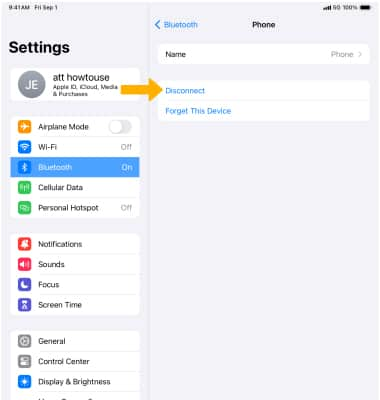
3. Para olvidar un dispositivo, selecciona Forget This Device. Selecciona Forget Device para confirmar.